玩家国度ROG G701VI7820笔记本win10改win7及BIOS设置
更新时间:2023-12-09 10:55:54作者:bianji
玩家国度ROG G701VI7820笔记本win10改win7及BIOS设置操作步骤:
一、安装前的准备工作
1、备份硬盘所有重要的文件(注:GPT分区转化MBR分区时数据会丢失)也可以采用uefi+GPT引导方式安装,但注意关闭安全启动和开启兼容模式
2、8G左右的U盘:U盘启动盘制作工具(PE特点:1,绝无捆绑任何软件的启动盘。2,支持PE自动修复UEFI+GPT引导。3,支持LEGACY/UEFI双引导。4,一键装机自动注入usb3.0驱动和nvme补丁以及驱动)
3、系统下载:华硕WIN7新机型镜像下载(1,新机型集成USB3.0驱动,解决安装过程无法识别USB设备的问题。2,支持WIN7 8代核心显卡驱动)
相关教程:
1、gpt分区转mbr分区保存分区表时出现00000032错误解决办法
2、gpt转mbr分区出现指派驱动器号时出现错误00000002解决方法
二、ROG G701VI7820笔记本win10改win7系统bios设置(rog新BIOS设置)步骤(安装WIN7重要一步)
1、重启笔记本一直按esc进入BIOS界面,然后按F7进入高级模式进行装win7相关的设置,不设置安装win7后也无法启动,如下图所示;
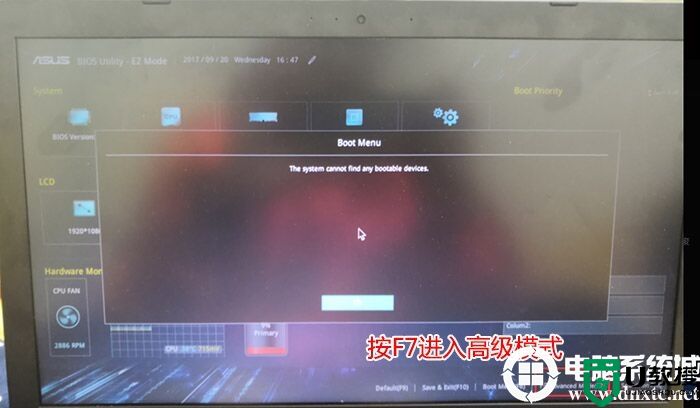
2、进入高级模式后,按→方向键移动到Security,选择Secure Boot,然后回车进入把Secure Boot control选enabled改为disabled关闭安全启动,装win7必须关闭安全启动,如下图所示;
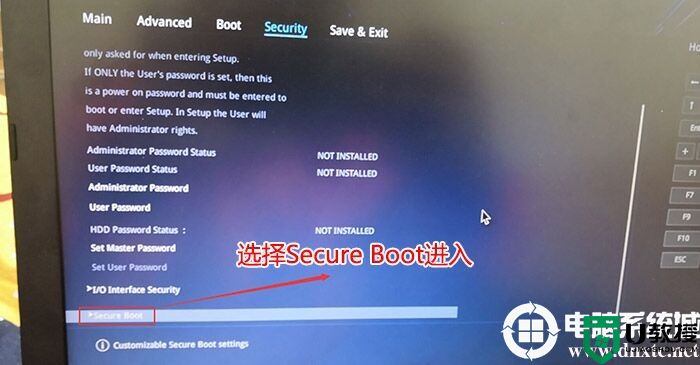
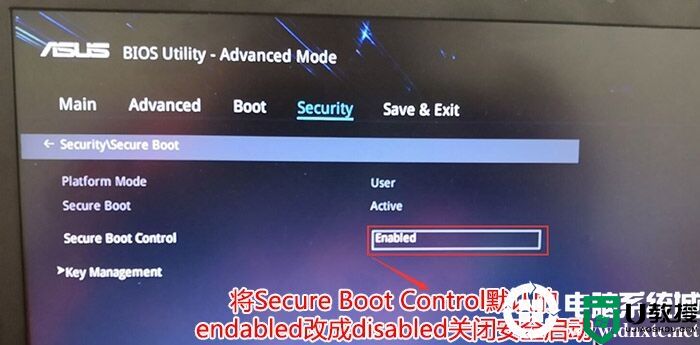
3、再切换到BOOT的选项,把CSM support由disabled改成enabled,开启兼容模式,如下图所示;
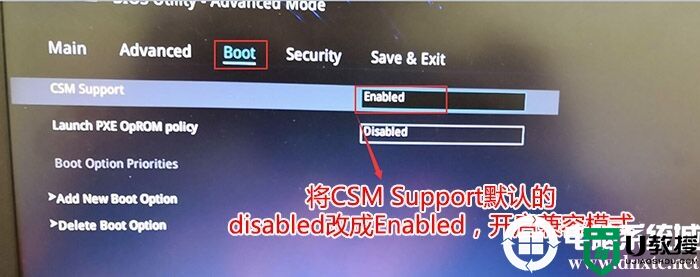
4、继续把boot option#1选项改为普通引导的,boot option#1和boot option#2硬盘启动位置对换,设置第一启动项为普通硬盘引导,带Windwos Boot Manager的为UEFI引导分区,然后按F10保存设置;
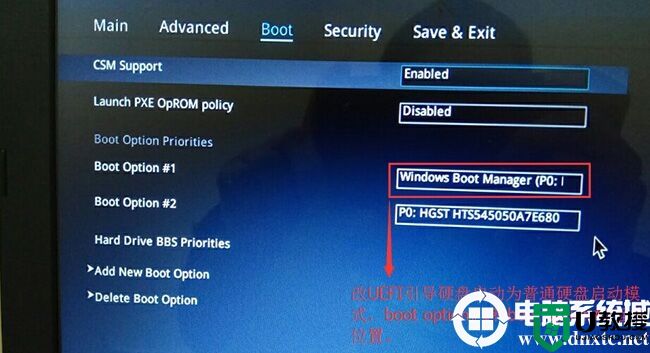
5、插入U盘启动盘,重启按ESC选择识别到U盘启动项,回车;
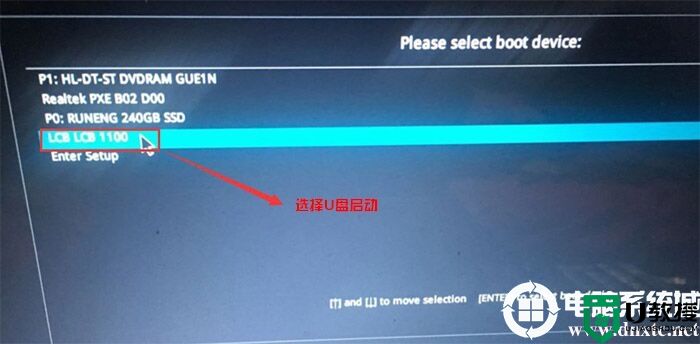
三、改硬盘分区格式为MBR分区
1、选择U盘启动盘进入PE后,在桌面上运行DiskGenius分区工具,点击菜单栏的【硬盘】,选择【转换分区表类型为MBR格式】,然后点击【快速分区】进行分区;
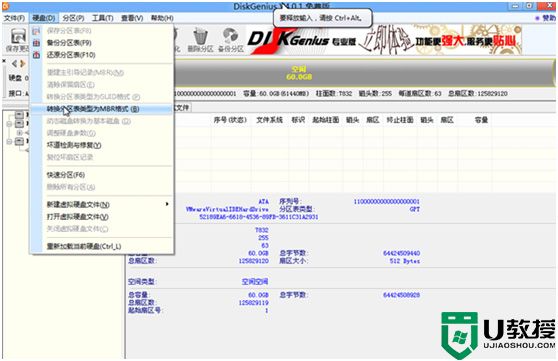
详细GPT分区转MBR分区教程进入
四、玩家国度ROG G701VI7820笔记本安装WIN7
1、运行桌面的"小兵一键装机"工具,然后首先点击浏览,在U盘找到我们下载好的ghost版本的iso或者gho文件,以c盘为系统盘,把win7系统安装在c盘中,点击确定,如图所示:
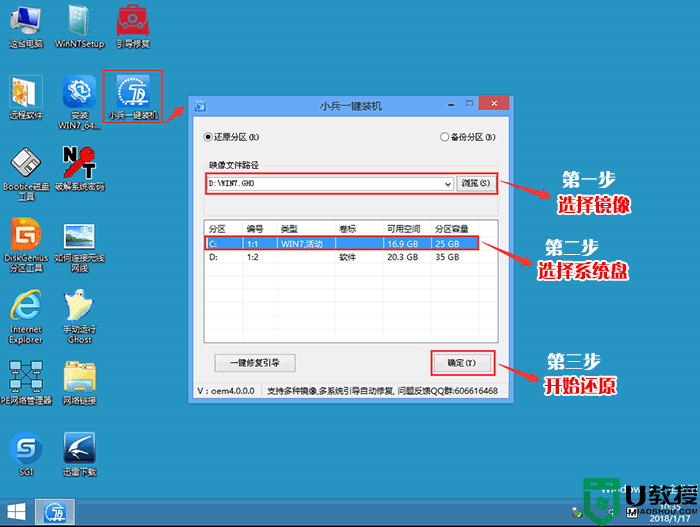
2、点击开始后,等待释放GHO安装程序,电脑便会自动重启电脑。
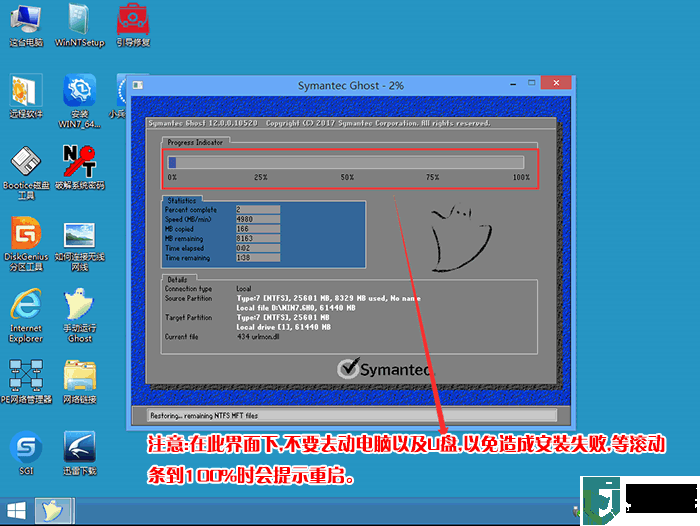
3、拔掉U盘电脑重启后,系统会自动完成后续的程序安装,直到看到桌面,系统就彻底安装成功了。
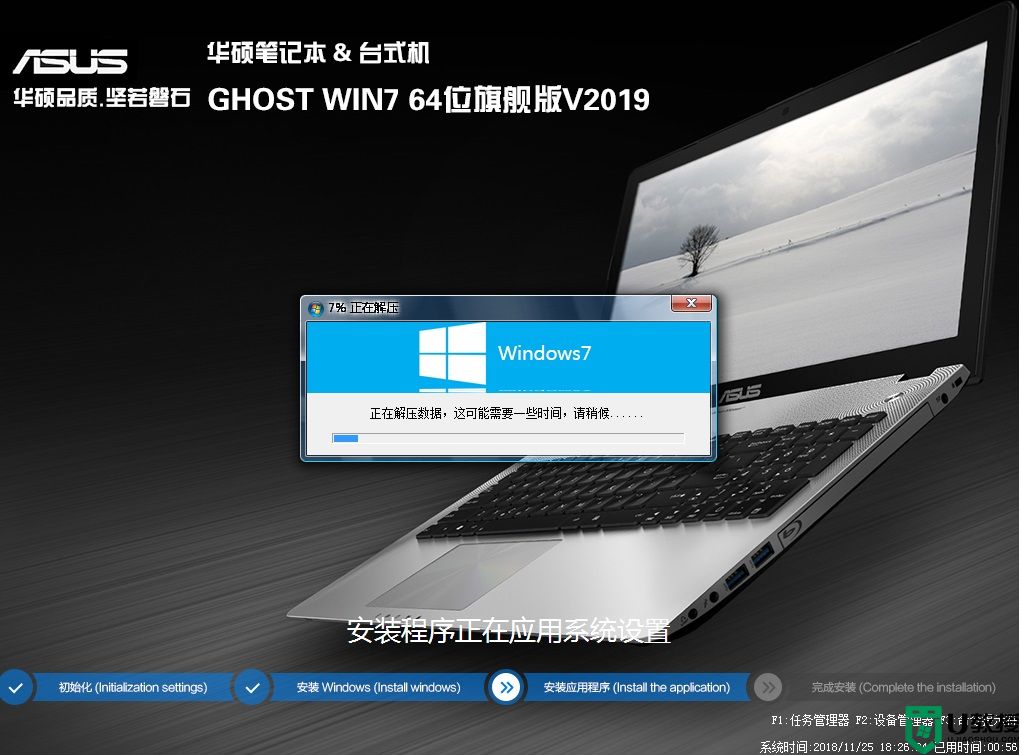
注:也可以采用uefi+GPT分区引导安装,GPT分区win7专用激活工具
以上就是玩家国度ROG G701VI7820笔记本win10改win7系统的方法,同样适用于其它系列的机型,也适合win10的安装方法,安装前务必备份所有数据,更多教程请关注电脑系统城(www.dnxtc.net)。
一、安装前的准备工作
1、备份硬盘所有重要的文件(注:GPT分区转化MBR分区时数据会丢失)也可以采用uefi+GPT引导方式安装,但注意关闭安全启动和开启兼容模式
2、8G左右的U盘:U盘启动盘制作工具(PE特点:1,绝无捆绑任何软件的启动盘。2,支持PE自动修复UEFI+GPT引导。3,支持LEGACY/UEFI双引导。4,一键装机自动注入usb3.0驱动和nvme补丁以及驱动)
3、系统下载:华硕WIN7新机型镜像下载(1,新机型集成USB3.0驱动,解决安装过程无法识别USB设备的问题。2,支持WIN7 8代核心显卡驱动)
相关教程:
1、gpt分区转mbr分区保存分区表时出现00000032错误解决办法
2、gpt转mbr分区出现指派驱动器号时出现错误00000002解决方法
二、ROG G701VI7820笔记本win10改win7系统bios设置(rog新BIOS设置)步骤(安装WIN7重要一步)
1、重启笔记本一直按esc进入BIOS界面,然后按F7进入高级模式进行装win7相关的设置,不设置安装win7后也无法启动,如下图所示;
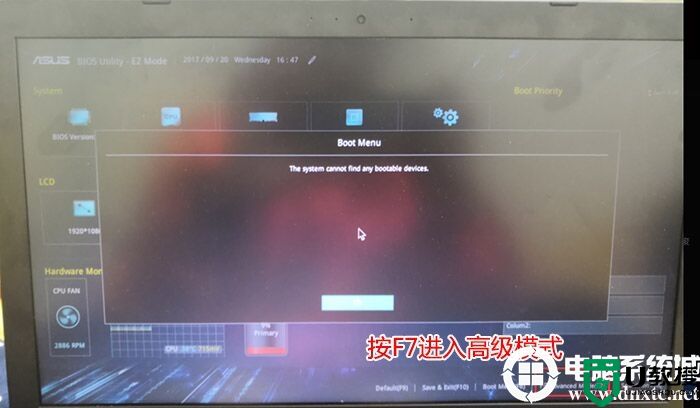
2、进入高级模式后,按→方向键移动到Security,选择Secure Boot,然后回车进入把Secure Boot control选enabled改为disabled关闭安全启动,装win7必须关闭安全启动,如下图所示;
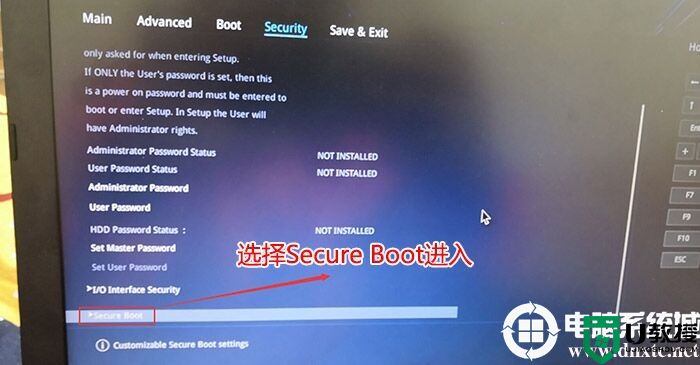
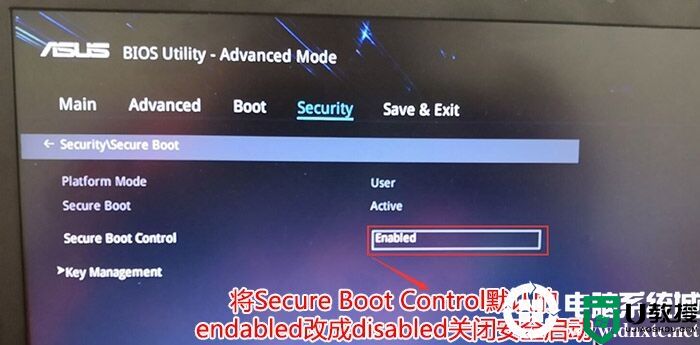
3、再切换到BOOT的选项,把CSM support由disabled改成enabled,开启兼容模式,如下图所示;
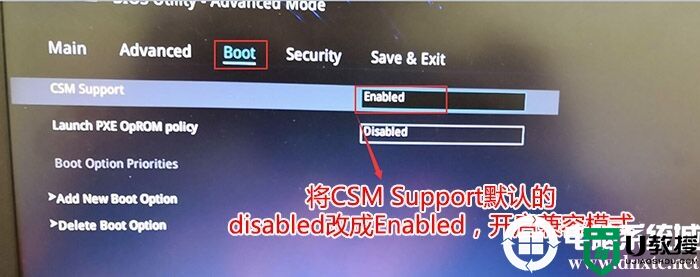
4、继续把boot option#1选项改为普通引导的,boot option#1和boot option#2硬盘启动位置对换,设置第一启动项为普通硬盘引导,带Windwos Boot Manager的为UEFI引导分区,然后按F10保存设置;
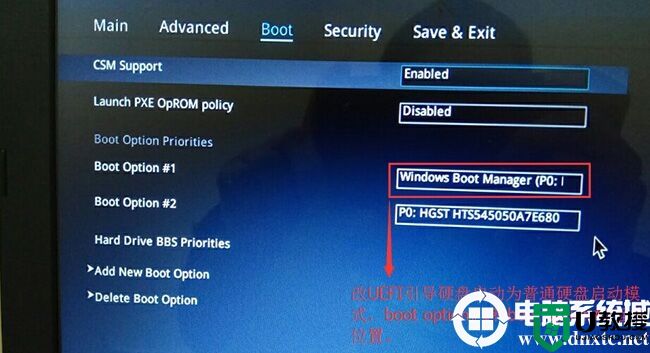
5、插入U盘启动盘,重启按ESC选择识别到U盘启动项,回车;
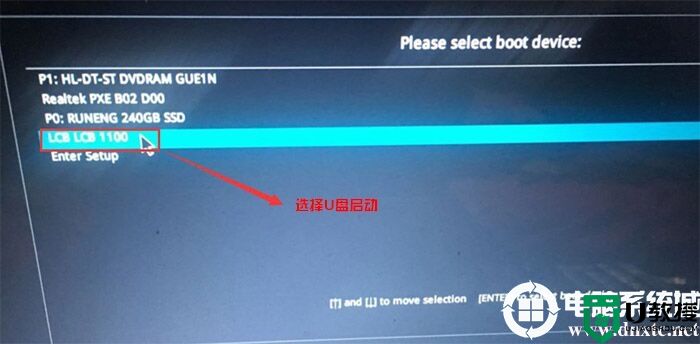
三、改硬盘分区格式为MBR分区
1、选择U盘启动盘进入PE后,在桌面上运行DiskGenius分区工具,点击菜单栏的【硬盘】,选择【转换分区表类型为MBR格式】,然后点击【快速分区】进行分区;
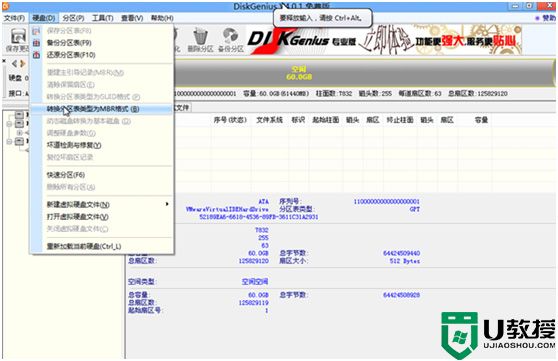
详细GPT分区转MBR分区教程进入
四、玩家国度ROG G701VI7820笔记本安装WIN7
1、运行桌面的"小兵一键装机"工具,然后首先点击浏览,在U盘找到我们下载好的ghost版本的iso或者gho文件,以c盘为系统盘,把win7系统安装在c盘中,点击确定,如图所示:
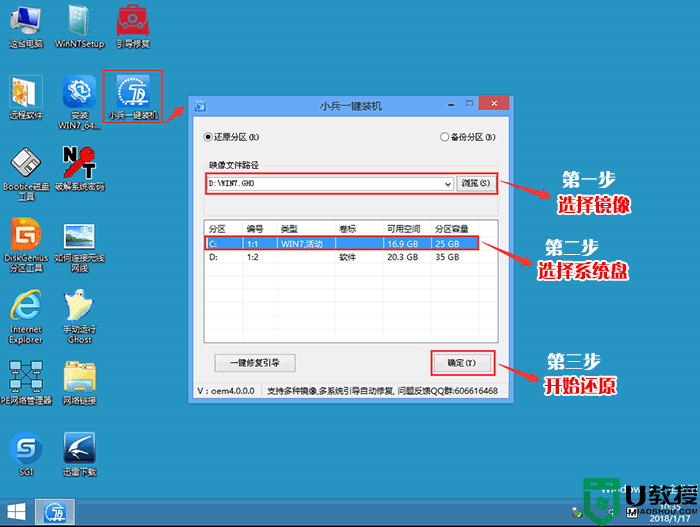
2、点击开始后,等待释放GHO安装程序,电脑便会自动重启电脑。
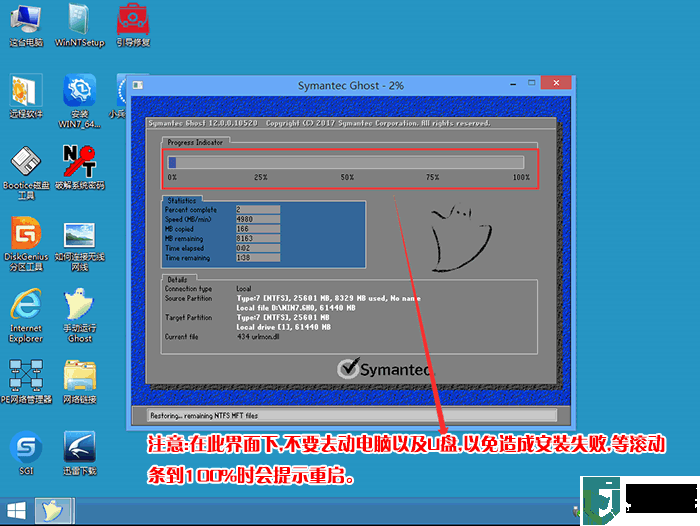
3、拔掉U盘电脑重启后,系统会自动完成后续的程序安装,直到看到桌面,系统就彻底安装成功了。
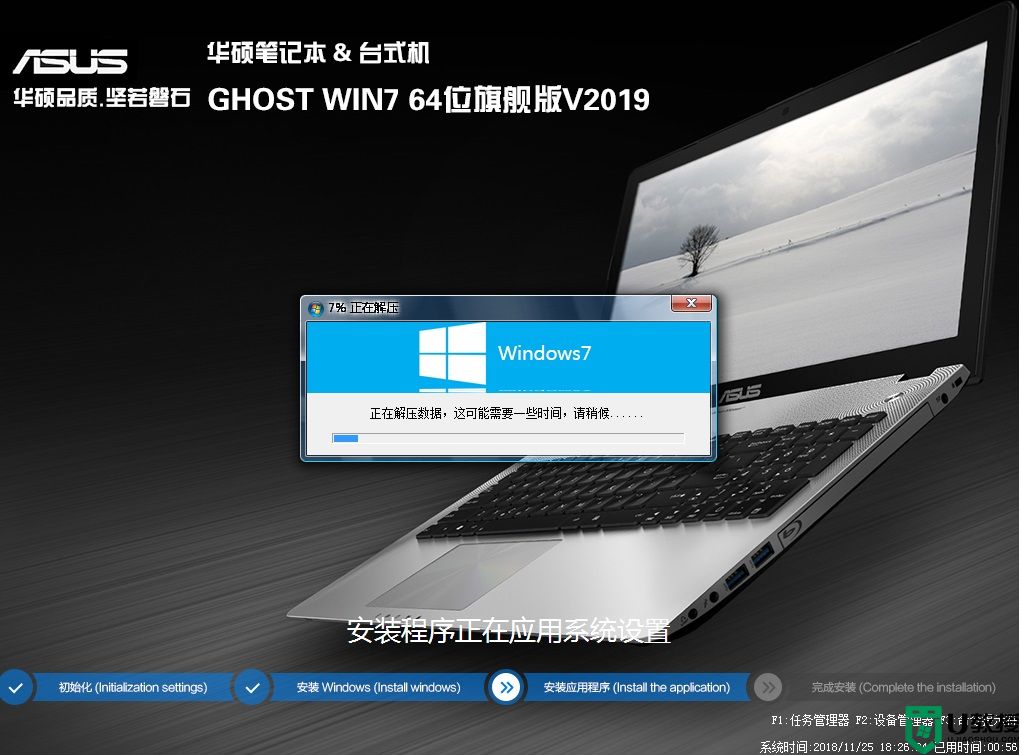
注:也可以采用uefi+GPT分区引导安装,GPT分区win7专用激活工具
以上就是玩家国度ROG G701VI7820笔记本win10改win7系统的方法,同样适用于其它系列的机型,也适合win10的安装方法,安装前务必备份所有数据,更多教程请关注电脑系统城(www.dnxtc.net)。
玩家国度ROG G701VI7820笔记本win10改win7及BIOS设置相关教程
- 玩家国度GFX72VS7700笔记本win10改win7系统及bios设置
- 玩家国度GFX72VS7700笔记本win10改win7系统及bios设置
- 玩家国度GFX72VS7700笔记本win10改win7系统及bios设置
- 玩家国度ROG G701VI7820笔记本win10改win7及BIOS设置
- 玩家国度ROG G701VI7820笔记本win10改win7及BIOS设置
- 玩家国度ROG GL10CS台式机装win7系统及bios设置教程(支持usb)
- 玩家国度ROG G21台式机装win7系统bios设置(支持usb驱动)
- 联想ThinkPad笔记本win10改win7系统及BIOS设置图文教程
- 三星笔记本win10改win7系统及bios设置教程(支持usb)
- 联想ThinkPad笔记本win10改win7系统及BIOS设置图文教程
- 电脑中病毒了怎么办 电脑中病毒了如何解决
- 电脑卓越性能怎么开启 win10怎么开启卓越性能模式
- 电脑麦克风权限在哪里开启 电脑麦克风怎么打开
- 电脑慢的原因及解决办法【包含五种图文详解】
- 电脑上的图标变大怎样恢复原样 电脑屏幕图标变大了怎么还原
- 台式电脑显示屏不亮怎么回事 电脑显示器不亮主机正常怎么办

